1、打开一个空白文档,选择需要填充的单元格,如图。
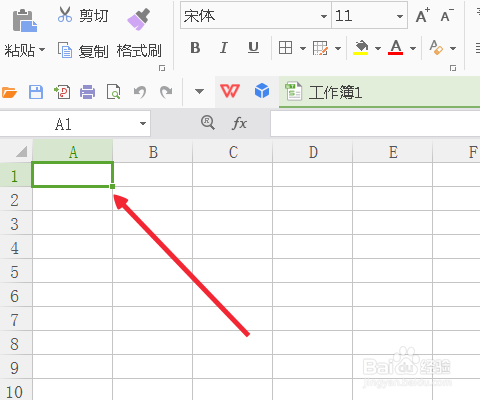
2、一般情况下,我们输入1,2,然后点击右下角往下拉就可以看到依次递增的数字,如图。

3、如果以上的方法不管用怎么办呢,不管你怎么往下拉,都不会递增,我们可以找到开始里函数下边的填充,如图。
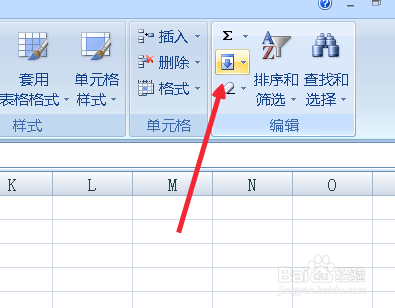
4、点击填充,如果我们发现下拉菜单里序列两个字是灰色的,我们可以回头,去点击筛选,然后再取消筛选,一般再次按照第二步操作就可以了。
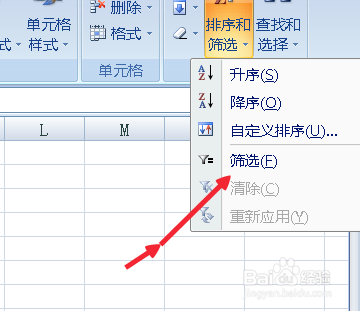
5、如果我们需要更加复杂一些的递增序列,可以重新点击填充——序列,如图。

6、在弹出的窗口中,设置需要的增量,需要的话也可以填上终止值,然后单击确定,如图。

7、我们重新回来,从右下角往下拉,就会得到我们想要的效果了。

